

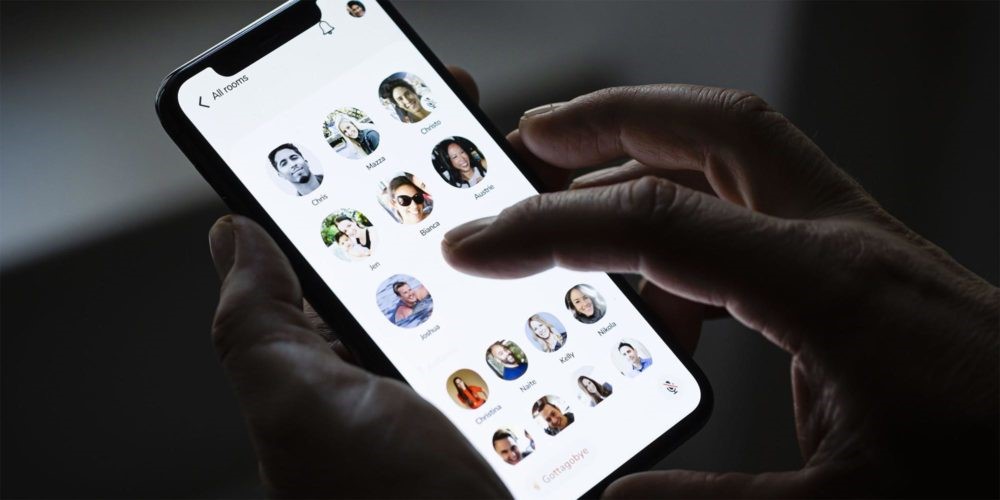
روش ساخت روم در کلاب هاوس |Room Club House
فراگیری سوشیال مدیا حالت بی انتها پیدا کرده و هر روز با مدل جدیدی از انواع این نرم افزارها که تازه گی و امکانات جدیدی را در اختیار کاربران قرار می دهد روبرو هستیم. یکی از جدیدترین انواع این برنامه ها هوس کلاب می باشد که بر پایه صوت و صحبت بوده و ساخت روم در کلاب هاوس بسیار رواج یافته و تقریبا در خصوص تمام موضوعات می توان رومی را در این برنامه را پیدا کرد. در ادامه همراه برتر آموز باشید.
برنامه کلاب هاوس چیست و چه تفاوتهایی در ساخت روم در کلاب هاوس با سایر برنامه ها وجود دارد؟
سوالی برای شما پیش خواهد آمد که کلاب هاوس چیست؟ این برنامه که در سال 2020 به دنیای مجازی معرفی شده است. در ابتدا تنها این برنامه را یکسری از افراد ثروتمند برای تصمیم گیری برای سرمایه گذاری استفاده می کردند و بعد از رونمایی نیز همین افراد سود سرشاری را به دست آوردند. این برنامه بر پایه گفتگو می باشد. ساخت روم در کلاب هاوس به این صورت است که افراد به نوبت در مورد موضوع تعیین شده صحبت می کنند و این صحبت و تایم و نوبت توسط 1 یا چند لیدر مدیریت می شود. هیچگونه تایپ کردنی در این برنامه وجود ندارد و تماما بر پایه گفتمان و صحبت می باشد. در این برنامه هیچ گونه ویدئو و تصویری وجود ندارد. و فعلا تنها برای سیستم عامل آی او اس یعنی محصولات شرکت اپل قابلیت استفاده را دارد.
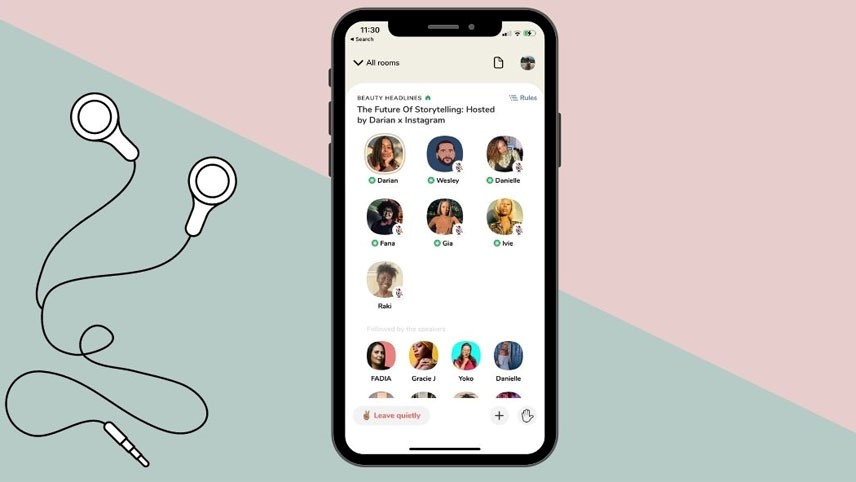
نحوه ساخت روم در کلاب هاوس:
پیش از این شما باید آموزش ساخت اکانت کلاب هاوس را ببینید. برای ساخت room در کلاب هاوس ابتدا بیاد بتوانیم در آن اکانت ایجاد کرده و وارد آن شویم. ایجاد اکانت و ورود به کلاب هاوس و ساخت روم در کلاب هاوس با نرم افزار های دیگر متفاوت است. بعد از دانلود برنامه و انجام مراحل ثبت نام و پر کردن فرم مخصوص این برنامه شما باز هم نمی توانید از برنامه استفاده کنید و بایستی توسط یکی از دوستان خود به این برنامه دعوت شوید. و هر فرد می تواند 2 یا نهایتا 3 نفر را به این برنامه دعوت کند و این برنامه از این لحاظ هم منحصر بفرد و خاص می باشد. سپس بعد از ورود به برنامه شما توانایی روم در کلاب هاوس را خواهید داشت. اگر قصد دارید به صورت حرفه ای در کلاب هاوس فعالیت کنید قطعا آموزش کلاب هاوس را مشاهده کنید.
روم در کلاب هاوس چیست؟
روم در کلاب هاوس مانند: سایر نرم افزار های مکانی می باشد که می توان از حداقل 2 تا تعداد بیشتر از افراد را به آن دعوت کرد و این دعوت می تواند آزاد و یا محدود شده باشد. و در خصوص این برنامه ساخت روم در کلاب هاوس بر پایه صحبت و صوت می باشد. برای ورود به کلاب هاوس نیاز به دعوتنامه کلاب هاوس دارید که از سمت فردی که عضو این برنامه هست برای شما صادر میشود.
مراحل ساخت روم در کلاب هاوس:
شما بعد از دانلود کلاب هاوس در ابتدا باید این مورد را در نظر بگیرید که ساخت روم در کلاب هاوس دو مدل می باشد مدل اول اینکه شما می خواهید در همان لحظه یک روم ایجاد کنید و یا اینکه شما یک برنامه و تایم خاص را برای ایجاد روم تعیین می کنید. در مورد اول روم برای دوستان و افرادی می خواهید شیر می شود و در مورد دوم زمان و لینک روم برای افراد و کاربران مورد نظر لینک خواهد شد. در این بخش به نحوه ساخت روم در کلاب هاوس اشاره خواهیم کرد:
- برای این منظور بعد از اجرا کردن برنامه در گوشی خود بایستی گزینه Start a Room را انتخاب کنید.
- بعد از اجرا در این قسمت 3 گزینه برای شما به نمایش در خواهد آمد. این 3 گزینه عبارتند از: Open: که با انتخاب این گزینه در ساخت روم در کلاب هاوس شما اجازه ورود به تمام کاربران کلاب هاوس بدون هیچ محدودیتی را به این روم می دهید. و معمولا برای روادید بزرگ و همگانی از این مدل روم ها استفاده می شود.
گزینه دوم در این منو Social می باشد در این حالت فقط افرادی که شما فالو کرده اید اجازه ورود به کلاب ایجاد شده توسط شما را خواهند داشت ولی برای ایجاد گسترش و اجازه ورود افراد بیشتر
اگر شما یکی از دوستان خود را به عنوان مدیر به گروه اضافه کنید تمام فالور های آن فرد هم می توانند به روم ایجاد شده توسط شما اضافه شوند.
گزینه سوم Closed است که همانطور که از نام آن پیداست بسیار محدود است و شما باید تک تک افراد مورد نظر را خود انتخاب و دعوت نامه ارسال کرده و به روم اضافه کنید. البته قابلیت حالت روم در هر لحظه میسر می باشد.
- بعد انجام مراحل بالا گزینه Add a Topic را باید انتخاب کنید تا برای کلاب یا روم خود نام یا موضوع بحثی که در نظر دارید را وارد نمایید. معمولا برای روم های open موضوعی را انتخاب می کنند که افراد بتوانند به راحتی با سرچ موضوع سریعا به این روم برسند. البته این گزینه اختیاری می باشد. بعد نوشتن نام و موضوع باید گزینه Set Topic را انتخاب کنید. همچنین شما در صورت نیاز به تغییر موضوع می توانید از گزینه edit topic هم استفاده کنید.
- بسته به نوع کلابی که شما ساخته اید منو های مختلفی برای شما به نمایش در خواهد آمد به عنوان مثال در ساخت روم در کلاب هاوس به صورت Closed گزینه Choose people برای شما وجود خواهد داشت که شما افراد مورد نظر را انتخاب و به روم خود اضافه کنید. و این گزینه در دو مدل دیگر وجود ندارد.
- در انتها و مرحله آخر ساخت روم در کلاب هاوس شما گزینه Let’s Go را انتخاب می کنید و روم شما ساخته شده است.
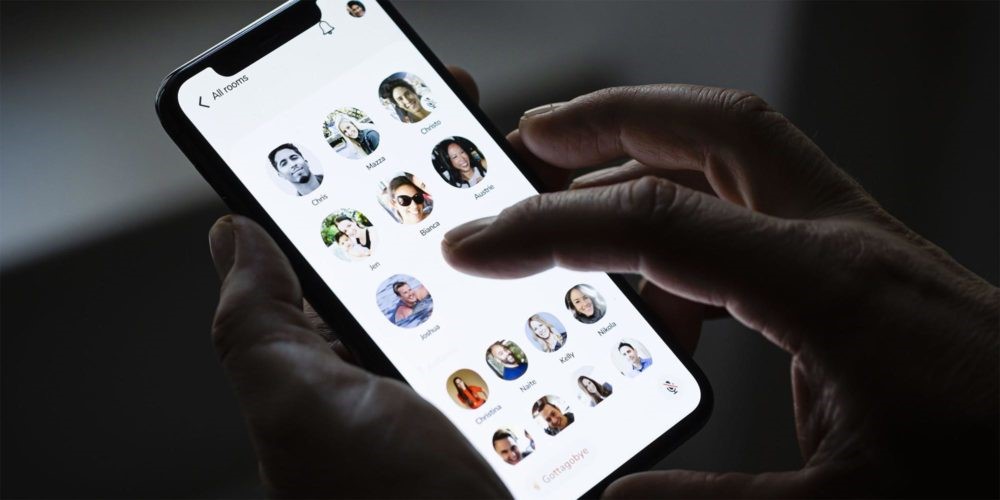
یکسری نکات در خصوص ساخت روم در کلاب هاوس:
بعد از ساختن روم در این برنامه شما قادر خواهید بود یک سری فعالیت ها را در حین اجرای روم انجام دهید از جمله این فعالیت ها عبارتند از:
- در صورتی که در حین برگزاری کلاب میخواهید فرد جدیدی را اضافه کنید از گزینه + می توانید استفاده کنید.
- برای بستن و اتمام روم از گزینه End Room بایستی استفاده کنید.
- و اگر قصد دارید فرد یا افرادی را به عنوان مدیر روم انتخاب کنید روی امکانت فرد کلیک کرده و گزینه Make a Moderato را انتخاب نمایید.
ساخت روم در کلاب هاوس به صورت زمان بندی شده:
در این حالت شما روم را به صورت آنی نخواهید داشت بلکه در زمان تعیین شده کلاب برای شما ایجاد خواهد شد برای این منظور شما باید مراحل زیر را انجام دهید:
- برای این منظور شما باید در قسمت بالای برنامه گزینه calendar را انتخاب کنید که در این قسمت شما با مواردی که در روزها و ساعات آینده برنامه ریزی شده است مواجه خواهید شد. برای ایجاد برنامه ریزی اختصاصی خود باید بر روی آیکون تقویم با یک علام پلاس کلیک کنید. و نام مورد نظر خود را انتخاب کنید.
- سپس در بخش Add a Co-host or Guest شما میتوانید مهمان ها و مدیران روادید خود را انتخاب کنید.
- سپس شما تاریخ شروع و ساعت شروع و توضیحات را تکمیل کرده و گزینه Publish را انتخاب میکنید.
- برای اشتراک گذاری این روم لینک آن از گزینه share باید استفاده کنید.
چگونه در روم های کلاب هاوس شرکت کنیم؟
بعد از یادگیری نحوه ساخت روم در کلاب هاوس باید بتوانیم در روم و کلاب های دیگران شرکت کنیم. برای این منظور شما می توانید از گزینه Hallway استفاده کنید و یا از آیکون ذره بین که در قسمت بالایی است فرد یا روم مورد نظر خود را بر پایه موضوع و نام انتخاب کرده و پیدا کنید. البته در هنگام ساخت اکانت خود نیز می توانید علایق خود را برای این برنامه مشخص کنید تا بر اساس آن برای شما روم معرفی کند. بعد از ساخت روم در کلاب هاوس و یا ورود به روم شخص شما تمام افراد با آیکون های آنها را مشاهده خواهید کرد. و در قسمت بالا افرادی که حرف میزنند که علامت میکروفون در کنار عکس آنها قرار دارد را مشاهده خواهید کرد و اگر شما به عنوان Audience باشید برای شما 3 ایکون وجود دارد یک آیکون دست که اجازه برای صحبت کردن است که در صورتی که وارد قسمت اسپیکر شوید آیکون میکروفون برای شما به نمایش در خواهد آمد.و ایکون + که می توانید آدرس روم را برای دوستان خود بفرستید. و در نهایت برای خروج از روم می توانید از گزینه Leave استفاده کنید.

نظرات کاربران